Word2013制作封面的方式
时间:
张伟0由 分享
花了大量时间精力写了一份简历,却因为没有好的封面,而被直接PASS掉,是不是太打击人了呢,下面,小编就来教大家给Word文档制作封面包装一下自己的简历吧。

Word2013制作封面的方式如下
1.首先,我们打开自己想要制作封面的word文档,如下图所示:
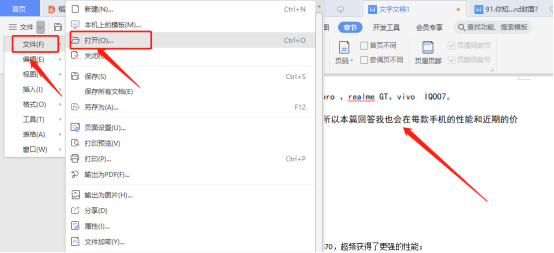
2.然后,我们点击菜单栏上【章节】按钮,选择封面页,这个功能相当于一个封面库,你可以在里面自行挑选合适精美的封面,如下图红色圈出部分所示:

3.点击后,你可以看到各种类型的封面,比如商务类型,适合公司合同、文档;简历类型,适合找工作投简历的朋友等等,还可以选择【横向或者是竖向的】。每个类型的封面里还细分,各个风格类型供你选择。因为我是做论文所以我要选择论文的封面,如下图所示:
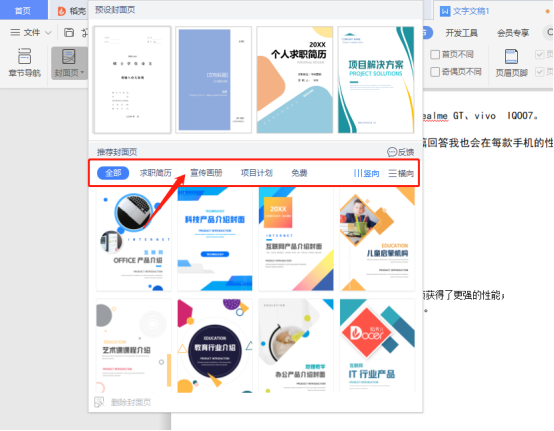
4.我们可以插入的封面进行页面的调整,根据自己的喜好来,如下图红色圈出部分所示:
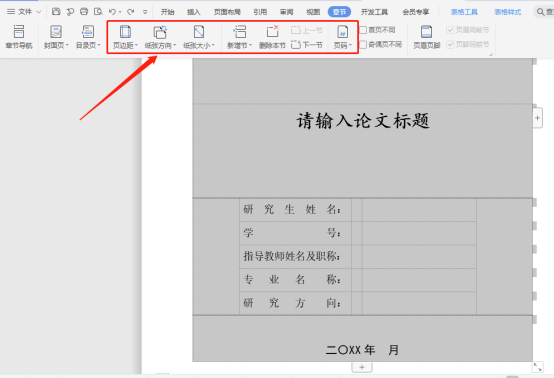
5.最后,我们发现这个封面不好看,要找其他的封面,点击【删除封面页】就可以删除了,如下图红色圈出部分所示:
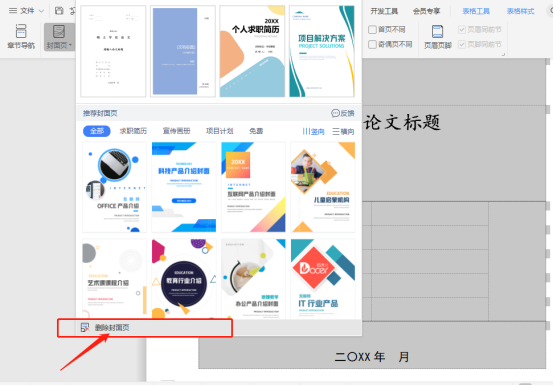
我给大家是以论文封面为例举例子制作word封面,大家可以尝试给自己的简历加上封面试一试。我相信大家学会这个方法就可以举一反三了!
Word2013制作封面的方式相关文章:
